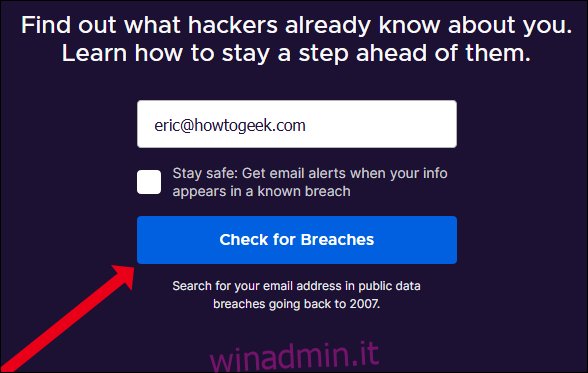La sicurezza dei dati e la privacy sono diventate sempre più il fulcro centrale del browser Firefox di Mozilla. Mentre Mozilla continua a esplorare servizi basati su abbonamento volti alla privacy, come Mozilla VPN, una serie di strumenti sono integrati gratuitamente nel browser.
Di seguito, esamineremo come utilizzare uno degli strumenti di sicurezza integrati di Firefox: un servizio di monitoraggio della violazione dei dati chiamato Firefox Monitor.
Sommario:
Cos’è Firefox Monitor?
Firefox Monitor è un servizio fornito da Mozilla, insieme a Sono stato punito, per monitorare se i tuoi dati sono stati esposti o meno a una violazione dei dati online.
Il servizio Firefox Monitor di Mozilla prende il tuo indirizzo e-mail e lo analizza in una libreria di violazioni dei dati note per vedere se sei stato colpito. Una scansione di Firefox Monitor cercherà le violazioni dei dati pubblici risalenti al 2007.
Allo stesso modo, puoi registrarti per essere avvisato nel caso in cui il tuo indirizzo email venga compromesso in una futura violazione. Soprattutto, non è effettivamente necessario utilizzare il browser Firefox per sfruttare Firefox Monitor.
Come utilizzare Firefox Monitor
Iniziare con Firefox Monitor è un processo semplice. Per iniziare, dovrai visitare il Sito Web di Firefox Monitor. Sarai accolto con un invito a controllare un indirizzo e-mail contro violazioni note di dati pubblici. Vai avanti e inserisci un indirizzo email.
Questo può essere fatto in qualsiasi browser, con qualsiasi indirizzo email.
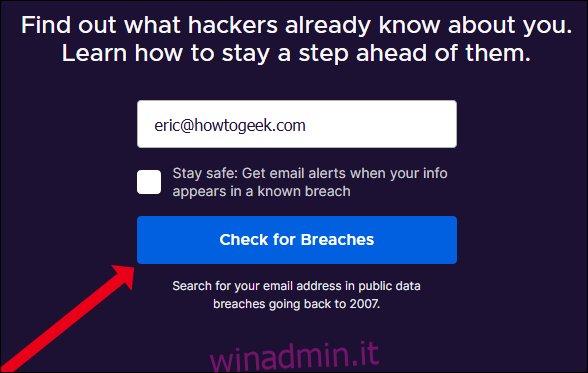
Dopo aver inviato un indirizzo e-mail, riceverai rapidamente i risultati che indicano quante violazioni dei dati, se ce ne sono, in cui l’indirizzo è emerso.
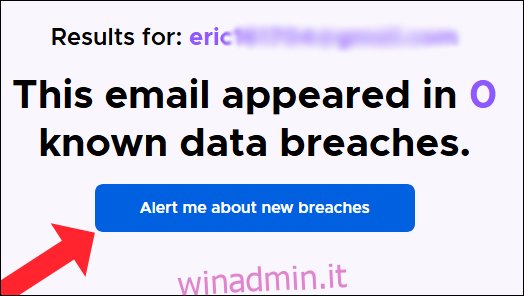
Ora, dalla pagina dei risultati della scansione, fai clic sul pulsante che dice “Avvisami di nuove violazioni” e ti verrà chiesto di accedere con un account Firefox. Tieni presente che non è necessario utilizzare Firefox per registrarti per un account Firefox.
Detto questo, avrai bisogno di un account Firefox se desideri registrarti per il monitoraggio e gli avvisi continui. Il sito web ti guiderà attraverso la creazione di uno.
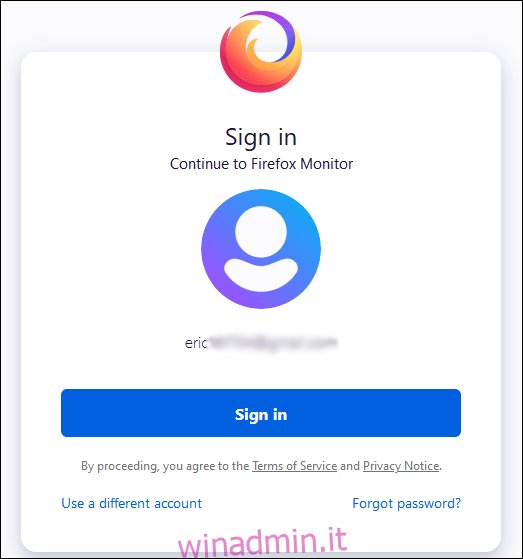
Dopo aver effettuato l’accesso, verrai visualizzato in una pagina di riepilogo delle violazioni che ti indicherà il numero di violazioni dei dati a cui è stato associato l’account di posta elettronica. Questa pagina confermerà anche quanti indirizzi e-mail vengono attivamente monitorati per future violazioni dei dati.
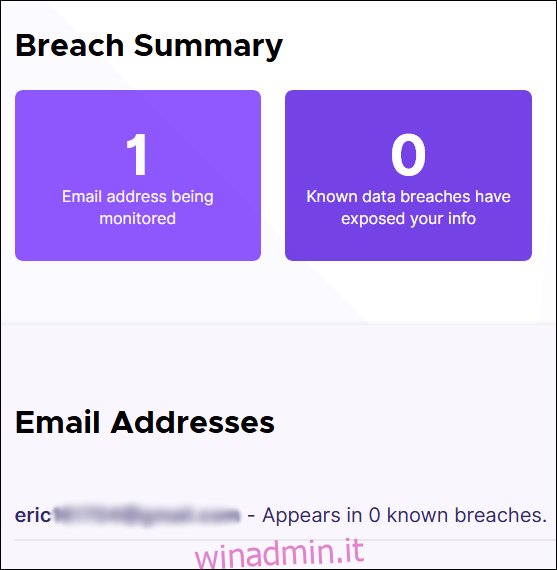
Ti verrà anche inviato un rapporto via e-mail sull’indirizzo e-mail che hai scelto di monitorare.
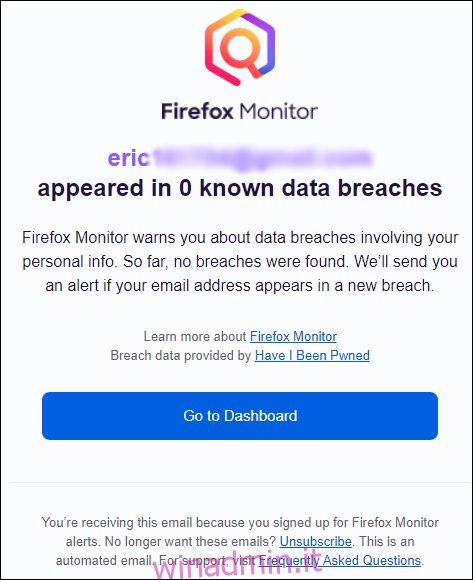
Questo è tutto. Se l’indirizzo email che hai fornito dovesse subire una violazione dei dati, verrai avvisato. Tieni presente, tuttavia, che può essere necessario del tempo prima che le violazioni dei dati vengano scoperte, verificate e aggiunte ai database pubblici.
Detto questo, potrebbe esserci un lasso di tempo tra il momento in cui si è verificata la violazione effettiva e il momento in cui Firefox Monitor ti avvisa.
Annullamento dell’iscrizione a Firefox Monitor
Se decidi di non voler più far parte di Firefox Monitor, l’annullamento dell’iscrizione è un processo abbastanza semplice. Per fare ciò, dovrai visitare il sito Web di Firefox Monitor e accedere con il tuo account Firefox.
Una volta effettuato l’accesso, vedrai l’icona del tuo profilo nell’angolo all’estrema destra dello schermo, accanto a un’icona del menu della griglia. Fare clic sull’icona del profilo per accedere a un menu a discesa. Dal menu a discesa, fare clic su “Preferenze” per aprire le impostazioni per Firefox Monitor.
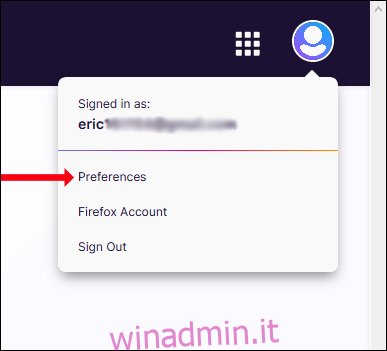
Qui vedrai un paio di opzioni su come ricevere avvisi da Firefox Monitor, oltre a un’opzione per aggiungere un altro indirizzo email. Verso la fine della pagina, vedrai un’opzione per “Rimuovi Firefox Monitor” che ti consentirà di disattivare la ricezione di eventuali email future da Firefox Monitor.
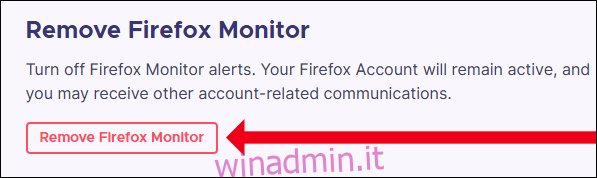
Dopo aver fatto clic sul pulsante “Rimuovi Firefox Monitor”, ti verrà chiesto di confermare la scelta. Dopo averlo fatto, verrai escluso e reindirizzato alla home page di Firefox Monitor. Il tuo account Firefox rimarrà comunque attivo e potrai registrarti di nuovo in qualsiasi momento.